全国学籍网学校学生关键数据变更申请和学籍异动(如转学)申请图解
全国学籍网本省学籍变更操作

全国学籍网本省学籍变更操作学籍变更是指学生在就读学校的学籍信息发生改变,包括转学、休学、退学等操作。
全国学籍网是一个方便学生进行学籍变更操作的平台。
本省学籍变更操作,指的是在本省范围内进行学籍变更的相关操作。
以下是关于全国学籍网本省学籍变更操作的详细介绍。
一、学籍变更操作的背景和意义学籍变更是学生个体在学习过程中不可避免的一种情况。
学生可能因为家庭搬迁、升学、休学、退学等原因,需要进行学籍变更。
学籍变更的正确操作能够保证学生的学籍信息得到及时更新,保护学生的合法权益,为学生提供更好的学习环境。
二、全国学籍网的介绍三、本省学籍变更操作的流程和要求1.申请:学生首先需要向所在学校提出学籍变更的申请,同时提供相应的证明材料,如家庭搬迁证明、转学证明等。
2.审批:学校教务处或学生管理部门会对学生的申请进行审批。
审批包括对学生提供的证明材料的真实性和合法性的审核,以及对学生学籍变更的合理性的评估。
3.全国学籍网操作:经过学校审批通过后,学校将学生的学籍变更信息录入全国学籍网系统。
学生可以通过该系统的在线平台进行学籍变更操作。
5.流程监管:全国学籍网可以实现学籍变更流程的实时监管,相关部门可以随时了解学籍变更的进度和结果,保障学生信息的准确性和安全性。
四、本省学籍变更操作的影响和建议学籍变更操作对学生的学习生活有一定的影响,需要学生和家长以及有关部门共同做好准备和协调。
同时,为了提高学籍变更操作的效率和便利性,以下是几些建议:1.学生和家长应提前了解学籍变更操作的要求和流程,准备相关证明材料。
2.学生和家长应积极配合学校审批工作,提供真实有效的材料,以加快审批的进程。
3.学校应加强与全国学籍网的对接工作,确保学籍变更信息能够及时准确地录入系统。
4.学生和家长在学籍变更操作后应及时与原学校和新学校进行沟通,以确保变更信息的传递和更新。
总结起来,全国学籍网本省学籍变更操作是一个为学生提供方便的学籍管理平台。
学生和家长应了解学籍变更操作的流程和要求,积极配合学校的审批工作,确保学籍变更信息的准确性和及时性。
学生加入国网后县内、外转学操作流程
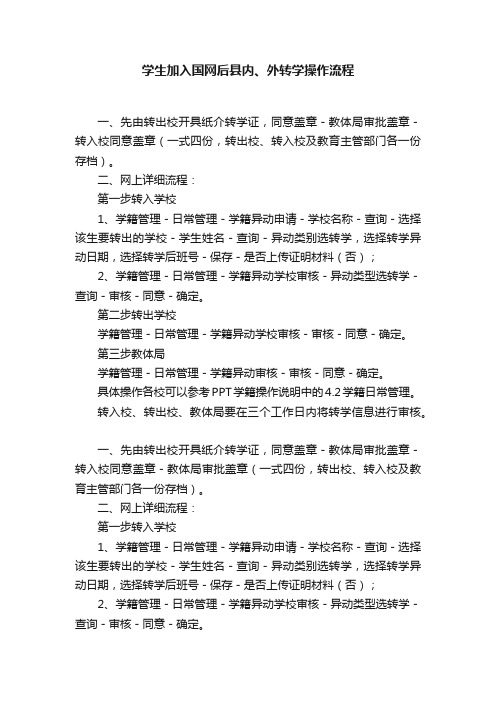
学生加入国网后县内、外转学操作流程一、先由转出校开具纸介转学证,同意盖章-教体局审批盖章-转入校同意盖章(一式四份,转出校、转入校及教育主管部门各一份存档)。
二、网上详细流程:第一步转入学校1、学籍管理-日常管理-学籍异动申请-学校名称-查询-选择该生要转出的学校-学生姓名-查询-异动类别选转学,选择转学异动日期,选择转学后班号-保存-是否上传证明材料(否);2、学籍管理-日常管理-学籍异动学校审核-异动类型选转学-查询-审核-同意-确定。
第二步转出学校学籍管理-日常管理-学籍异动学校审核-审核-同意-确定。
第三步教体局学籍管理-日常管理-学籍异动审核-审核-同意-确定。
具体操作各校可以参考PPT学籍操作说明中的4.2学籍日常管理。
转入校、转出校、教体局要在三个工作日内将转学信息进行审核。
一、先由转出校开具纸介转学证,同意盖章-教体局审批盖章-转入校同意盖章-教体局审批盖章(一式四份,转出校、转入校及教育主管部门各一份存档)。
二、网上详细流程:第一步转入学校1、学籍管理-日常管理-学籍异动申请-学校名称-查询-选择该生要转出的学校-学生姓名-查询-异动类别选转学,选择转学异动日期,选择转学后班号-保存-是否上传证明材料(否);2、学籍管理-日常管理-学籍异动学校审核-异动类型选转学-查询-审核-同意-确定。
第二步转入教体局学籍管理-日常管理-学籍异动学校审核-审核-同意-确定。
第三步转出学校学籍管理-日常管理-学籍异动学校审核-审核-同意-确定。
第四步转出教体局学籍管理-日常管理-学籍异动审核-审核-同意-确定。
具体操作各校可以参考PPT学籍操作说明中的4.2学籍日常管理。
转入校、转出校、教体局要在七个工作日内将转学信息进行审核。
全国学籍管理平台转学流程

全国学籍管理平台转学流程
因全国学籍网尚在试运行阶段,故暂时只开放学生转学一项异动功能,各单位有需要做转学异动的,参照以下流程进行。
一、首先是转入学校转学操作:
1、转入学校发出转学申请过程如下:学籍管理——日常管理——学籍异动申请——点“申请”
2、检索“学校名称”:双击"学校名称
"处—查询条件内找学校名称(输入学生所在学校名称—选择转出学校,点“选择”)
3、录入检索学生的“学生姓名”:输入转学学生姓名—点查询—“学生基础信息”出现,核对学生基本信息无误后,先择异动类别“转学”等—填异动日期、异动说明上传异动说
明材料或点“否”—点保存。
4、学籍管理——日常管理——学籍异动审核,选要转学的学生点审核。
5、网上操作结束后在学生的纸质转学证明上加盖单位公章。
二、其次是转出学校、转出学校主管部门或转入学校主管部门网上操作:
1、学籍管理——日常管理--学籍异动审核——选择转出学生前面的圆圈点“审核”——审核成功,申请流程结束。
2、网上操作结束后在学生的纸质转学证明上加盖单位公章。
最新学籍国网、省网操作流程图
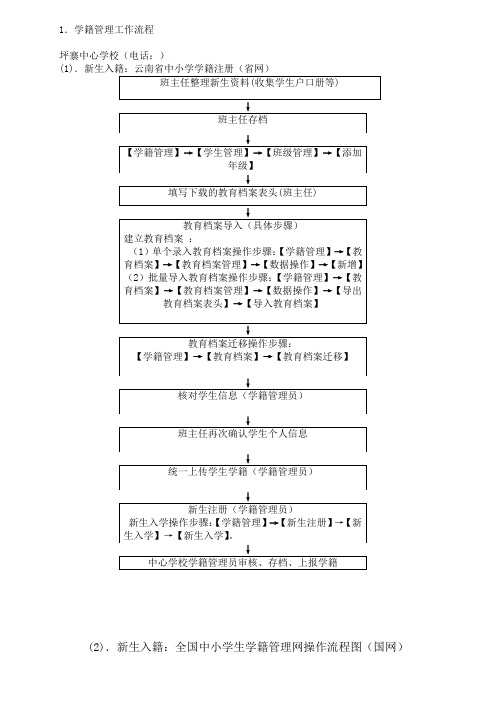
1-1.转学(转出)流程图
学生家长向转入学校提出申请
提交相关证明材料
转入学校出具转学申请书(家长认真填写),同意签章
转出县外学校的,由接收学校所在县教育局审批签章。
学生家长向现就读学校提
出申请,提交申请书或其他
相关材料
转出学校同意盖章
转出学校所在乡镇
学校审核
县教育局同意盖章
转入学校国网上发
起申请。
转出学校审核同意
1-1.休学流程图
学生家长向学校书面申请
提供县(县)级及以上医院诊断证
学校出具休学申请书,家长认真填写,学校同意盖章。
持休学申请、医院诊断证明、到县
教育局审批签章
教育局审批签章后,学校在国
网、省网分别发起申请。
教育局学籍主管领导分别对省
网、国网审核同意。
该生休学完成。
学生学籍信息关键数据变更操作

1.提交申请;【学籍管理】【日常管理】【关键数据变更申请】;
a.填写学生(姓名)或者(学籍号);显示学生数据;按需要进行修改;
b.在你点击保存后;会提示要上传变更上传资料;当资料成功上传后;申请的信息会显
示在【关键数据变更申请】
c.当信息显示后;学校可继续对该数据进行;修改、删除;
2.进行审核;【学籍管理】【关键数据变更学校审核】;
a.选择学生;点击【审核】
b.在审核通过后;审核工作就结束了;
3.查询审核通过后更变申请情况;【学籍管理】【毕业升级】【在办业务查询】中查看;
4.当上级部门审核通过后;信息将不再显示;申请修改的数据直接被更新;
5.注意事项:
(暂时没有要补充的;未完待续。
)
6.。
学籍异动操作说明2

学籍异动操作说明2学籍异动操作说明21、异动申请流程1.1 提交申请1.1.1 登录学籍管理系统。
1.1.2 在学籍异动申请页面选择相应的异动类型。
1.1.3 填写异动申请表格,包括学生信息、异动原因、证明材料等。
1.1.4 确认申请信息无误后提交申请。
1.2 审核流程1.2.1 学校学籍管理部门收到学生的异动申请并进行初步审核。
1.2.2 若申请信息齐全且符合规定,审核部门将转交给相应的负责人进行详细审核。
1.2.3 负责人审核完成后,将结果通知学生和学籍管理部门。
1.3 完成异动1.3.1 若异动申请通过审核,学籍管理部门将进行异动操作。
1.3.2 系统将更新学生的学籍信息,包括学籍状态、所在班级等。
2、异动类型及具体操作2.1 学籍转学2.1.1 申请人提供转学申请书。
2.1.2 学校学籍管理部门进行初步审核,并记录转学信息。
2.1.3 负责人进行详细审核,并批准转学申请。
2.1.4 学籍管理部门将学生的学籍信息从原学校转移到目标学校。
2.2 学籍休学2.2.1 申请人提供休学申请书。
2.2.2 学校学籍管理部门进行初步审核,并记录休学信息。
2.2.3 负责人进行详细审核,并批准休学申请。
2.2.4 学籍管理部门将学生的学籍信息调整为休学状态。
2.3 学籍复学2.3.1 申请人提供复学申请书。
2.3.2 学校学籍管理部门进行初步审核,并记录复学信息。
2.3.3 负责人进行详细审核,并批准复学申请。
2.3.4 学籍管理部门将学生的学籍信息从休学状态调整为正常状态。
2.4 学籍退学2.4.1 申请人提供退学申请书。
2.4.2 学校学籍管理部门进行初步审核,并记录退学信息。
2.4.3 负责人进行详细审核,并批准退学申请。
2.4.4 学籍管理部门将学生的学籍信息调整为退学状态。
3、附件本文档涉及的附件包括:附件2:转学申请书范本附件3:休学申请书范本附件4:复学申请书范本附件5:退学申请书范本4、法律名词及注释4.1 学籍状态:指学生在学校的学籍情况,包括正常、休学、退学等。
学籍系统转学操作步骤

全国中小学生学籍信息管理系统学生转学操作步骤学生转学异动由转入学校发起,经转出学校、教育局审核,完成转学流程。
根据系统设计,转学过程分三种情况,分别为:同区县内转学、同省跨区县转学、跨省转学。
注意:转学只能在同年级之间进行。
三类转学流程图:--------------------------------------------------------------------------------学生转学----转入学校端操作步骤:转入学校提交转入申请,【学籍管理】【日常管理】【学籍异动申请】,点击“申请”按钮,在显示页面的检索学生项,通过“学校名称”、“姓名”的组合查询方式,查询出要转入的学生,在学生个人基本信息项中核实无误后,在学生异动信息项中的异动类别中,选择“转学(转入)”,并填写其他相应的异动信息,点击“保存”按钮,提示上传转学材料,上传材料后等待学校审核;如果转出学校审核未通过,则需要转入学校在异动申请页面查找该学生,点击“修改”,信息无误后,再点击保存,即重新提交申请。
1.2.3.4.5.6.点击学校名称后的方框会弹出选择学校对话框,如下图7.在学校名称中输入“南江”关键字,点“查询”,在查询出的学校列表中选中转出学校名称,再点“选择”,即可选中学校8.输入学生姓名后点查询,选择异动类别(转学),点异动日期并选择日期,点“保存”。
如果查询不到学生,请确认:(1)原学校是否建立有该生的电子学籍;(2)学校名称是否正确(可以有的教学点的学生学校名称填到村本部了);(3)姓名是否有误(如“淞”误录为“凇”)。
9.在弹出“是否上传证明材料”对话框中,如有转学证明的点“是”并上传材料,也可直接点“否”完成转学(转入)的申请。
10.学校提交转学申请后,还要对申请进行学校审核。
11.选中需要审核的申请,点“审核”,即把该生的转学申请上报到转入县教育局,至此转入学校的申请已完成。
12.之后经“转入县教育局网上审核→转出学校网上审核→转出县教育局网上审核”流程后,学生的电子学籍档案就转到转入学校了。
全国学籍系统学生关键信息变更操作图解

全国学籍系统学生关键信息变更操作图解
全国学籍系统学生关键信息变更操作图解以下操作以武汉市蔡甸区一所学校为例,为了保护学生信息所有学生信息都做了技术处理,敬请谅解。
1、根据家长提出的关键信息变更申请,扫描或拍摄学生的户口原件照片,作为上传的凭证。
注意凭证用Photoshop、Isee等软件处理一下,让图片文件小(本例图片大小处理到150K)而看得清楚就行。
(这里为了保护学生信息,故意处理得不清晰)
2、学校学籍管理员或学籍主管领导帐号(想简便可以直接用学籍主管领导帐号登录,如果学校两个帐号分开管理就分别操作)登录,在学籍管理——日常管理——关键数据变更申请里点“申请”按钮。
3、输入学生的原姓名,搜索学生。
4、修改关键信息。
填写学生新户口上面的姓名、身份证号、性别、出生年月等关键信息。
5、修改完后点右上角“保存”。
6、上传凭证。
选择“是”,并上传刚才拍照的凭证。
选择“是”。
7、学校学籍主管领导帐号审核关键信息变更。
8、区县审核关键信息变更。
区县审核完后,区县和学校可以在“在校生查询”里查一下更改后的学生姓名。
- 1、下载文档前请自行甄别文档内容的完整性,平台不提供额外的编辑、内容补充、找答案等附加服务。
- 2、"仅部分预览"的文档,不可在线预览部分如存在完整性等问题,可反馈申请退款(可完整预览的文档不适用该条件!)。
- 3、如文档侵犯您的权益,请联系客服反馈,我们会尽快为您处理(人工客服工作时间:9:00-18:30)。
全国学籍网学校学生关键数据变更申请和学籍异动申请图解
一、“关键数据变更申请”的方法:
如果学生信息区县已经审核通过成为正式学籍,修改方法为:学校端在点击【学籍管理】-【日常管理】-【关键数据变更申请】点【申请】,输入学生姓名进行查询,选择需要修改的学生信息,进行修改。
如下图:
先点击“申请”,再在上述查询条件
栏目内转入学生姓名,进行查询。
转入学生姓名,点击查询后弹出的菜单如下图。
在以下图中,有些内容可修改,有些内容不可改。
关键数据变更申请后,还需要点击【关键数据变更学校审核】确认。
二、删除方法:学校端:点【学籍管理】-【综合查询】-【在校生查询】,选中要删除的学生信息,点击申请删除。
(区县端:【系统管理】-【误操作删除】中进行对应操作。
)
三、“学籍异动申请”的方法:
1、全国学籍系统转学流程:转入学校申请并审核→转入学校教育主管部门审核→转出学校审核→转出学校教育主管部门审核。
2、转入、转出学校及其教育主管部门学籍管理员必须同时在全国学籍系统完成转学流程。
以转入学生为例:转入学校登陆网站后,点【学籍管理】—【日常管理】—【学籍异动申请】,在弹出的界面点【申请】,在弹出的界面双击【学校名称】,在弹出的界面输入转出学校的“学校标识码”或者转出学校“学校名称”(名称一定要完整正确)
选择转出学校(点转出学校前的圆圈),点击【选择】—输入转入学生姓名—点击【查询】—选择【异动类型】(转学,异动的其它类型如休学、复学、跳级等方法与此一样),选择【年级名称】—【班级名称】—选择【异动日期】,点击【保存】。
1、点击
2、双击
3、输入学校名称
5、点击
4、点击。
